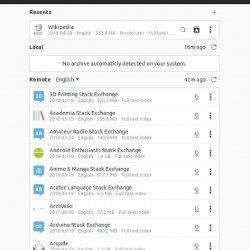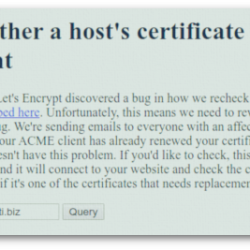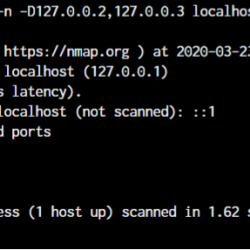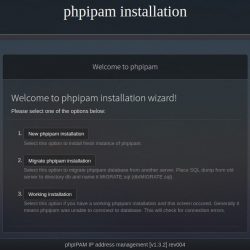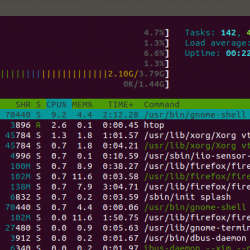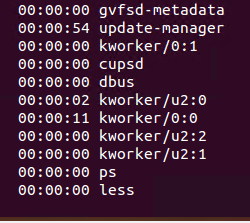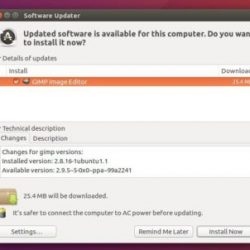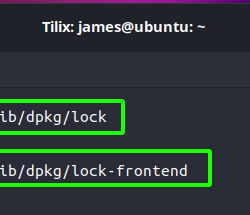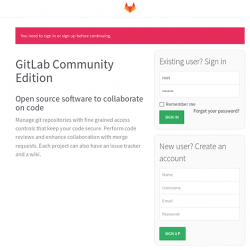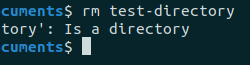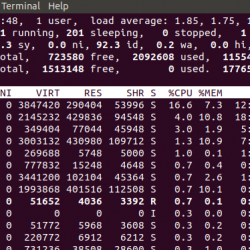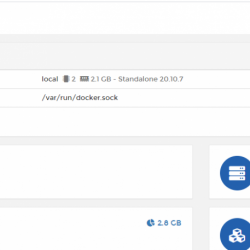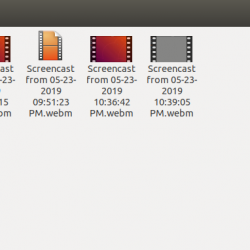在本文中,我们将学习如何使用 DevStack 在 Ubuntu 上安装 OpenStack。 开放式堆栈 是一种云计算基础设施 (IaaS),有助于控制整个数据中心内的大型计算能力、存储和网络资源池。 它是在 API 的帮助下完成的。 简而言之,OpenStack 通过使用池化虚拟资源帮助构建和管理公共云和私有云。
开发栈 是一系列可扩展的脚本,用于轻松搭建 OpenStack 环境。 它被大量使用,因为它为 OpenStack 开发提供了一个交互式环境。
在本文中,我们将学习如何在 Devstack 的帮助下在我们的 Ubuntu 系统上设置 OpenStack。
使用 OpenStack 的先决条件
在您的系统上设置 OpenStack 之前,您需要满足一些基本的先决条件。
- Ubuntu 操作系统
- 至少 4 GB 内存
- 多核处理器
- 至少 10GB 的可用硬盘空间
- 良好的互联网连接
还有一些额外的软件要求,您需要满足这些要求。
- Git(如何在 Ubuntu 上安装 git)
- 网络浏览器
使用 Devstack 在 Ubuntu 上安装 Openstack 的步骤
在 Ubuntu 上安装 OpenStack 是一个相当复杂的过程。 但是 Devstack 使这变得容易。 即使您不太熟悉命令行,安装它的步骤也很简单,只需按照步骤安装并运行即可。
步骤 1:准备系统
在我们开始之前,我们需要确保我们的系统已更新,为此运行以下命令:
sudo apt-get update && sudo apt-get upgrade -y
该命令将要求 root 权限。 Enter 您的用户密码并等待您的系统升级。 升级完成后,请确保 重启 你的系统。 它将在下次重新启动时初始化并设置您的升级。
第 2 步:创建 堆 具有 Sudo 权限的用户
现在,是时候开始在 Ubuntu 上安装 Openstack 的重要步骤了。
我们将首先为我们的系统创建一个名为 stack 的新用户来设置 OpenStack,因为它应该安装在非 root 用户上 sudo 启用。
打开一个新终端,然后运行 useradd 命令:
sudo useradd -s /bin/bash -d /opt/stack -m stack
您还需要使堆栈用户具有 root 权限并在没有密码的情况下运行,对于该运行:
echo "stack ALL=(ALL) NOPASSWD: ALL" | sudo tee /etc/sudoers.d/stack
输出将如下所示 –
创建 stack 用户后,就可以使用以下命令登录它了:
sudo su - stack
它会让你登录 bash, 作为堆栈用户。
 以用户“stack”身份登录
以用户“stack”身份登录第 3 步:下载 Devstack
对于这一步,我们认为您已经在您的系统上安装了 git。 现在,输入此命令以将 devstack 从其存储库下载/克隆到您的系统:
git clone https://opendev.org/openstack/devstack
Devstack repo 包含一个脚本 stack.sh ,我们将使用它来设置 OpenStack。 它还包含配置文件的模板。
步骤 4:为 Devstack 创建配置 (.conf) 文件
现在,我们已经下载了 DevStack,需要为它设置我们的配置文件。
您需要先通过运行以下命令导航到 devstack 文件夹:
cd devstack
然后,通过运行创建一个 local.conf 文件:
vim local.conf
并粘贴以下内容——
[[local|localr]] ADMIN_PASSWORD=StrongAdminSecret DATABASE_PASSWORD=$ADMIN_PASSWOCinder RABBIT_PASSWORD=$ADMIN_PASSWORD SERVICE_PASSWORD=$ADMIN_PASSWORD
如果你对 Vim 不是很熟悉,你可以通读 vim 教程。 现在,您可以通过右键单击并单击“粘贴”并输入使用鼠标进行粘贴 :x 保存并退出。
在这里,我使用了一个最小的配置来设置 DevStack,你可以探索
笔记:
1. StrongAdminSecret 是我们这里使用的密码,您可以随意更改。
2. 在 Devstack 仓库下的 Samples 目录中可以找到 local.conf 的示例配置文件。
第 5 步:使用 Devstack 安装 Openstack
现在,我们已经正确设置了配置文件。
让我们运行脚本以在我们的系统上设置 OpenStack,使用以下命令:
./stack.sh
(我们使用的这个脚本是 DevStack 本身的一部分)
该脚本将为您的 OpenStack 环境安装列出的功能 –
- 地平线——OpenStack 仪表板
- Keystone – 身份服务
- Nova – 计算服务
- 概览 – 图像服务
- Neutron – 网络服务
- 展示位置 – 展示位置 API
- Cinder – 块存储服务
根据您的系统性能和互联网速度,安装将需要大约 10 到 20 分钟,因为在此过程中安装了许多 git 树和软件包。
安装成功完成后,您的终端将如下图所示。
 已安装 Devstack
已安装 Devstack现在,我们可以看到它说 Horizon(Openstack Dashboard)在给定的 URL 上可用,它会因系统而异。
步骤 6:使用 Web 浏览器访问 OpenStack
现在,我们已经使用 Devstack 成功设置了 OpenStack,让我们通过浏览器访问它。
在浏览器上浏览此 URL –
https://server-ip/dashboard
或者试试
https://localhost/dashboard
它将打开 OpenStack 登录页面,如下所示。
 登录
登录现在,输入凭据。 您也可以登录为 admin 在这里,通过将用户名作为 admin & 使用我们添加到 local.conf 文件的密码。
登录后,您的仪表板将与此类似。
 OpenStack 仪表板
OpenStack 仪表板奖金
- 要更深入地了解 OpenStack,您可以在此处查看其文档。
- 要了解 DevStack 自定义,请查看他们的系统配置指南。
- Devstack 是开源的,你可以在这里找到它的代码。
结论
在本文中,我们了解了 Openstack 和 Devstack 是什么,并完成了在 Ubuntu 上安装 Openstack 和在 Ubuntu 上自行安装 Devstack 的整个过程。 此外,请确保在输入配置时要小心,因为堆栈用户上的所有内容都以 root 权限运行。